İlk önce oyun sunucusu durumunu kontrol edin
- Birçok kullanıcı, hızlı bir maça yükleme yapıp ardından çıkmanın Battlefield One'daki 1. hatayı düzeltmeye yardımcı olduğunu bildirdi.
- Diğer çözümleri öğrenmek için okumaya devam edin.
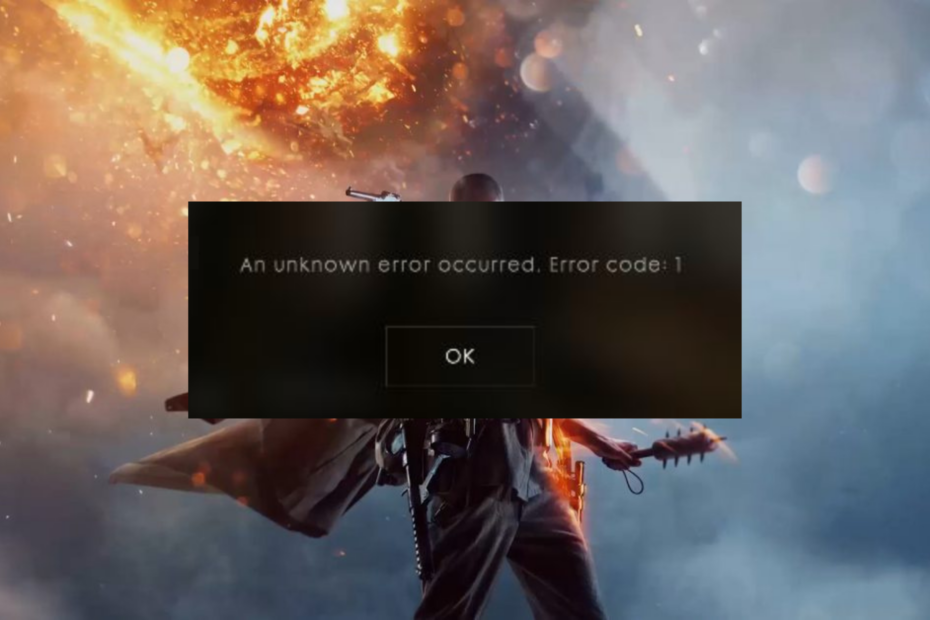
Birçok kullanıcı PlayStation'da BF1 oynarken kiralanan hiçbir sunucuya katılamadıklarından şikayetçi oldu ve şu hata mesajıyla karşılaştı: Bilinmeyen bir hata oluştu. Hata kodu: 1
Bu kılavuzda yaygın nedenleri tartışacağız ve sorunu ortadan kaldırmak için WR uzmanları tarafından önerilen test edilmiş çözümleri sunacağız.
BF1'de neden hata kodu 1 oluşuyor?
- Oyundaki veya sunucudaki bir hata sorun yaşıyor.
- Oyun sırasında sunucuları değiştirmeyi denedim
- Bir nedenden dolayı bir sunucudan yasaklanmış olabilirsiniz.
- BF1'deki hata kodu 1'i nasıl düzeltebilirim?
- 1. Cihazınızı yeniden başlatın
- 2. Cihaz önbelleğini temizle
- 3. Başka bir hesaba giriş yapın
BF1'deki hata kodu 1'i nasıl düzeltebilirim?
BF1'deki hata kodu 1'den kurtulmak için gerçek çözümlere geçmeden önce aşağıdaki ön kontrollerden geçin:
- Oyunun ve oyun konsollarınızın sunucu durumunu kontrol edin.
- Oyuna sunucu tarayıcısıyla erişmeyi deneyin veya doğrudan Origin'den arkadaşınıza katılın.
- En hızlı yol, hızlı bir maça girmek, çıkmak ve oyunu yeniden başlatmak olacaktır.
1. Cihazınızı yeniden başlatın
Oyun istasyonu
Nasıl test ediyoruz, inceliyoruz ve derecelendiriyoruz?
İçerikleri nasıl ürettiğimize dair yeni bir inceleme sistemi oluşturmak için son 6 aydır çalışıyoruz. Bunu kullanarak, oluşturduğumuz kılavuzlar hakkında gerçek uygulamalı uzmanlık sağlamak için makalelerimizin çoğunu daha sonra yeniden düzenledik.
Daha fazla ayrıntı için okuyabilirsiniz WindowsReport'ta nasıl test ediyoruz, inceliyoruz ve derecelendiriyoruz?.
- tuşunu basılı tutun PS düğmesi PSN denetleyicinizde ve Güç.

- Seçme PS4/5'i Kapatın veya PS4/5'i yeniden başlatın. Seçmediğinizden emin olun Dinlenme Moduna Girin; cihazınızı tamamen kapatmaz.
- PlayStation'ınızı yeniden başlattığınızda, hatanın devam edip etmediğini kontrol etmek için hataya neden olan şeyin aynısını deneyin.
Xbox
- tuşunu basılı tutun Güç Kapatılana kadar konsoldaki düğmesine basın.
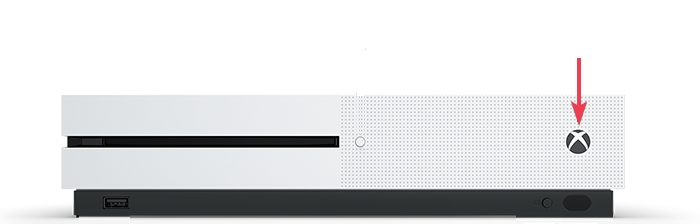
- Güç kablosunu konsoldan ve prizden çıkarın. Bir dakika bekle.
- Şimdi kabloyu tekrar takın ve konsolu açın.
Oyunu bilgisayarınızda oynuyorsanız tüm çalışmalarınızı kaydedin ve yeniden başlatın; önyükleme yaptıktan sonra sorunun devam edip etmediğini kontrol edin.
- Microsoft Mağazası Hatası 0x00000005 Nasıl Onarılır
- Rocket League Hatası 0: Xbox, PS ve PC'de Nasıl Düzeltilir
- BlueStacks Hata Kodu 2004 Nasıl Düzeltilir?
- Fall Guys Hata Kodu 200_2147483647 Nasıl Onarılır
- Windows 11 güncelleştirmesi KB5032190'da bildirilen sorunlar arasında görev çubuğu simgelerinin kaybolması ve daha fazlası yer alıyor
2. Cihaz önbelleğini temizle
Oyun istasyonu
- tuşunu basılı tutun Güç Konsoldaki düğmesine basın ve iki bip sesi duyana kadar basılı tutmaya devam edin.

- Güç kablosunu oyun konsolunuzun arkasından çıkarın.
- 30 saniye ila 1 dakika kadar bekleyin, ardından güç kablosunu konsola ve sokete yeniden takın.
- Şimdi tuşuna basın Güç tekrar açmak için düğmeye tekrar basın; bu önbelleği temizleyecektir.
Xbox
- tuşuna basın Xbox veya Rehber Xbox denetleyicinizdeki düğmesine basın, şuraya gidin: Ayarlar, ardından seçin Sistem ayarları.

- Seçme Depolamak.
- Bir depolama cihazını vurgulayın ve e başlatmak için kumandanızdaki düğmeye basın Cihaz seçenekleri.

- Seçme Sistem önbelleğini temizle.
- Tıklamak Evet Eylemi onaylamak için.
- Bittiğinde, tuşuna basın Rehber Xbox ana sayfasına dönmek için kumandadaki düğmesine basın.
İşlem için hangi depolama cihazını seçerseniz seçin, bu adımlar tüm depolama cihazlarınızın önbelleğini temizleyecektir.
Windows bilgisayarı
- tuşuna basın pencereler + R açmak için Koşmak iletişim kutusu.
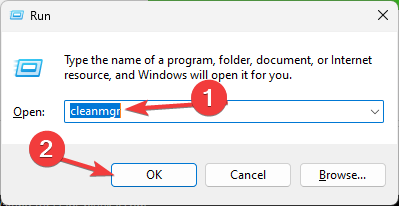
- Tip temiz mgr ve tıklayın TAMAM açmak için Disk temizleme pencere.
- Açılır menüden sistem sürücüsünü seçin (genellikle C'dir), ardından tıklayın TAMAM.
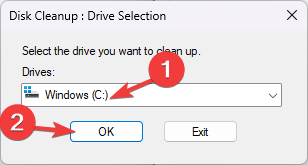
- Tıklamak Sistem dosyalarını temizleme.
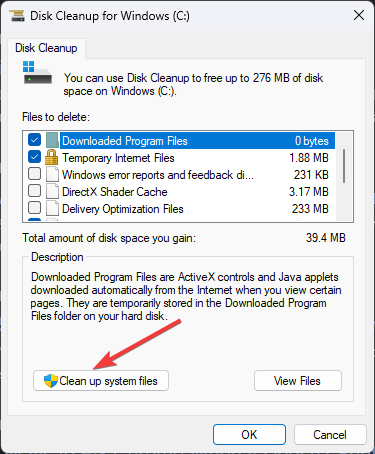
- Sürücüyü tekrar seçin ve tıklayın. TAMAM.
- altındaki tüm öğelerin yanına bir onay işareti koyun Silinecek dosyalar ve tıklayın TAMAM.
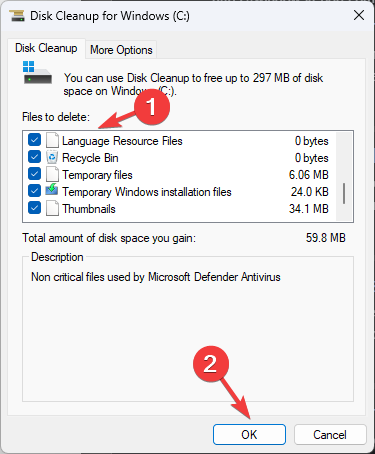
- Tıklamak Dosyaları sil tüm cihaz önbelleğini kaldırmak için.
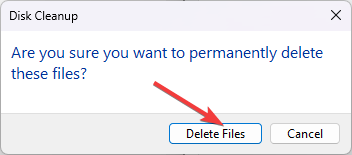
Disk alanını temizlemek, sürücüleri güncellemek ve bozuk dosyaları onarmak, aşağıdaki gibi sorunları çözmenize yardımcı olabilir: BattleField 3, Windows 10/11'de başlatılmıyor; Daha fazla bilgi edinmek için bu kılavuzu okuyun.
3. Başka bir hesaba giriş yapın
Bu hatayı önlemenin bir başka çözümü de, size hata veren hesaptan vazgeçip yeni bir hesap oluşturmak veya farklı bir hesap kullanmaktır. Bu sorunu çözecektir ve oyunu sorunsuz bir şekilde oynayabilirsiniz.
Hiçbir şey işinize yaramazsa daha fazla yardım için Epic Games müşteri desteğiyle iletişime geçmeli ve denediğiniz sorunu ve düzeltmeleri açıklamanız gerekir.
Ortak sorunlar hakkında bilgi edinmek istiyorsanız Battlefield 1 sırasında karşılaşabileceğiniz ve hızlı çözümleri için bu kılavuzu okuyun.
Size yardımcı olacak bir adımı mı kaçırdık? Aşağıdaki yorumlar bölümünde bunu belirtmekten çekinmeyin. Mutlulukla listeye ekleyeceğiz.


